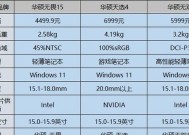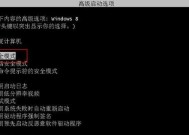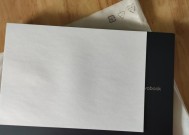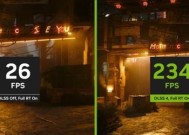华硕笔记本黑屏有声音解决步骤?
- 电脑百科
- 2025-03-27
- 16
- 更新:2025-03-17 23:26:42
笔记本电脑是现代人工作、学习不可或缺的工具,而华硕作为电脑行业的知名品牌,它的产品也深受用户的信赖。但在日常使用过程中,难免会遇到各种小问题。比如,黑屏但仍然有声音的情况,可能让许多用户感到困惑。不用担心,本文将一步步带你解决华硕笔记本黑屏有声音的问题。
一、故障初步判断
在尝试任何步骤之前,首要任务是排除非硬件问题的可能性,比如系统软件的故障。进行初步判断时,可以观察黑屏情况是否有规律可循,是否在特定操作或者开机多久后发生。如果每次开机都是黑屏,那么硬件问题的可能性更大。
1.1尝试重启设备
有时候简单的重启就可以解决临时故障。长按电源键,待电脑完全关闭后,重新开机查看是否恢复。
1.2检查连接问题
确认外接显示器或投影仪等设备没有连接问题,排除此类设备故障后再次尝试。

二、硬件检查与故障排除
如果问题依旧存在,可能就需要深入检查硬件了。下面会逐步指引你如何进行硬件部分的检测和排除工作。
2.1内存条检查
内存(RAM)故障是造成黑屏的常见原因之一。
1.关闭电脑,拔掉电源线。
2.打开笔记本的内存条盖板,一般位于笔记本底部。
3.拔出内存条,使用干净的橡皮擦轻轻擦拭金手指部分,再重新插入槽中,确保接触良好。
4.重新开机测试。
2.2显示器检查
显示器本身故障也可能导致黑屏,尽管有声音发出。
1.尝试连接外接显示器,如果外接显示器可以正常显示,则说明内部显示器可能损坏。
2.联系华硕客服或专业维修中心进行进一步确认和维修。
2.3主板和显卡故障
如果以上步骤都未能解决问题,那么主板或显卡可能存在故障。
1.这一步建议直接联系官方维修服务,因为这涉及到复杂的硬件维修,非专业人员不易操作。
2.故障情况可能需要更换相应的硬件部件。

三、系统与驱动重装
当排除了所有硬件问题之后,系统问题成为主要考虑对象。
3.1系统重装的基本步骤
1.备份重要数据(确保从联网环境中断开,以防数据丢失)。
2.制作或准备一个启动U盘,并插入系统安装介质。
3.关闭电脑,插上电源线后,根据提示进入BIOS设置。
4.设置启动顺序(通常为从USB设备启动)。
5.保存设置并重启电脑,电脑将会从启动U盘启动,按照屏幕提示进行系统安装。
3.2驱动重新安装
如果系统重装后问题解决,但运行特定程序时再次黑屏,可能是驱动程序的兼容性问题。
1.进入安全模式(重启时按住F8键)。
2.手动卸载当前显示驱动。
3.重启电脑并让系统自动安装驱动程序。
4.如果问题依旧,可到华硕官网下载对应的驱动程序手动安装。

四、解决后的维护措施
解决黑屏问题后,为了避免类似问题再次发生,应定期进行维护和检查。
4.1定期清理电脑灰尘
过多的灰尘积累不仅会影响散热,还可能导致一些接触不良的情况。定期清理电脑内部,特别是散热风扇和散热片。
4.2及时更新系统和软件
确保操作系统、驱动程序及所有软件都是最新的,可以避免已知的程序漏洞和兼容性问题。
4.3尝试使用杀毒软件检查
有时病毒或恶意软件也会导致系统不稳定,黑屏等问题。运行杀毒软件进行全面检查可以预防此类问题。
4.4软件温度监控
使用温度监控软件,确保硬件工作在安全温度范围内,避免因过热导致的硬件损害。
结语
以上就是关于华硕笔记本黑屏但有声音的解决步骤。通过仔细排查,结合逐步诊断和调试,相信你能够解决这个问题。如果你在操作中遇到任何困难,建议联系华硕客服或专业的维修人员获得帮助,确保设备能够安全稳定运行。
下一篇:电源短插头插错会损坏电脑吗?